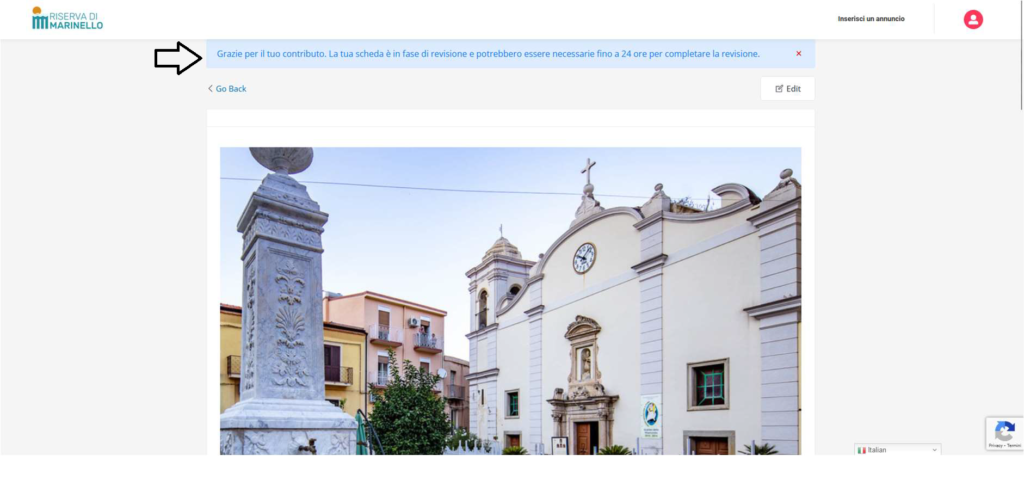Guida Registrazione e Inserimento Annuncio/Offerta servizio
1. Per inserire un annuncio/offrire un servizio è necessario registrarsi sul portale www.riservadimarinello.it . Cliccare sull’icona “utene” in alto a destra.
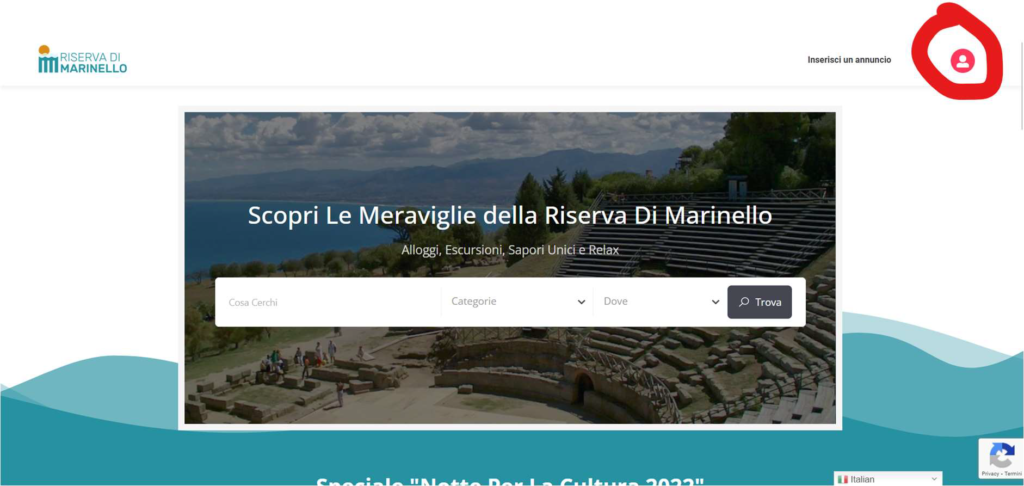
2. Si aprirà la schermata “Accedi o registrati”, cliccare su “Register now”
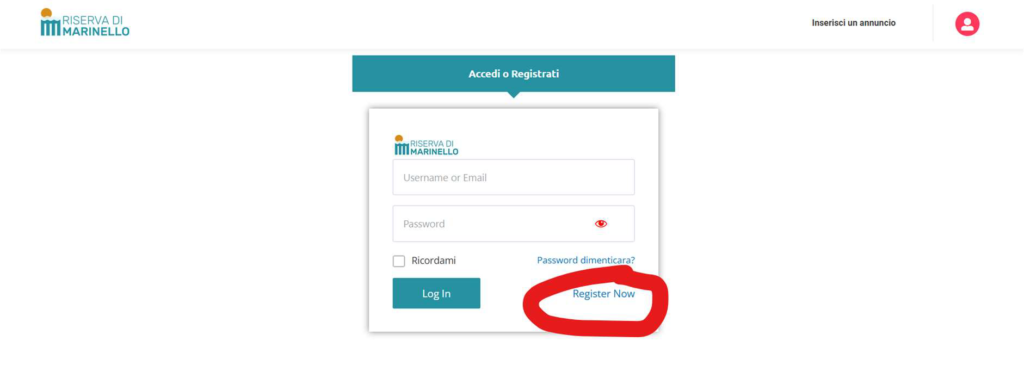
3. Compilare i campi obbligatori contrassegnati con l’asterisco rosso e confermare la registrazione cliccando su “Registrati”. A questo punto arriverà sulla mail utilizzata in fase di registrazione la conferma di creazione dell’account.
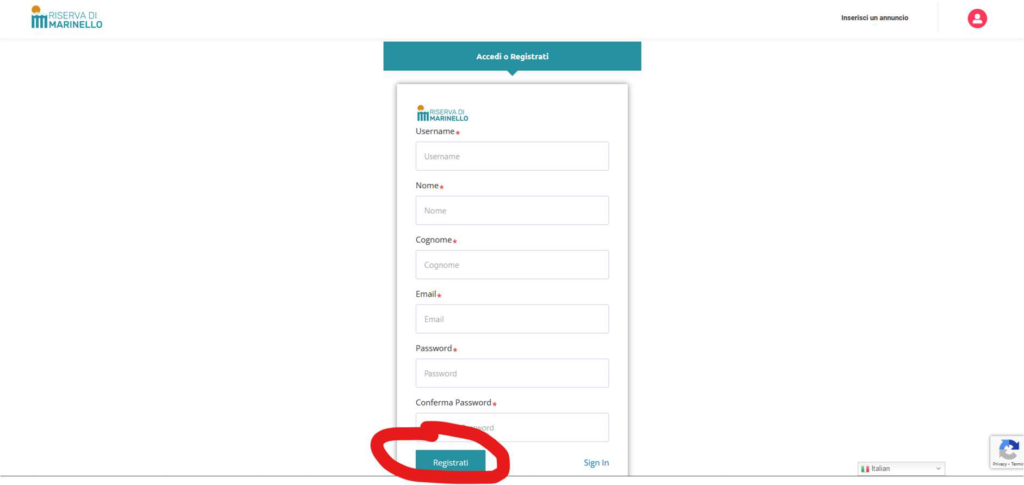
4. Effettuare l’accesso sul sito www.riservadimarinello.it cliccando l’icona utente
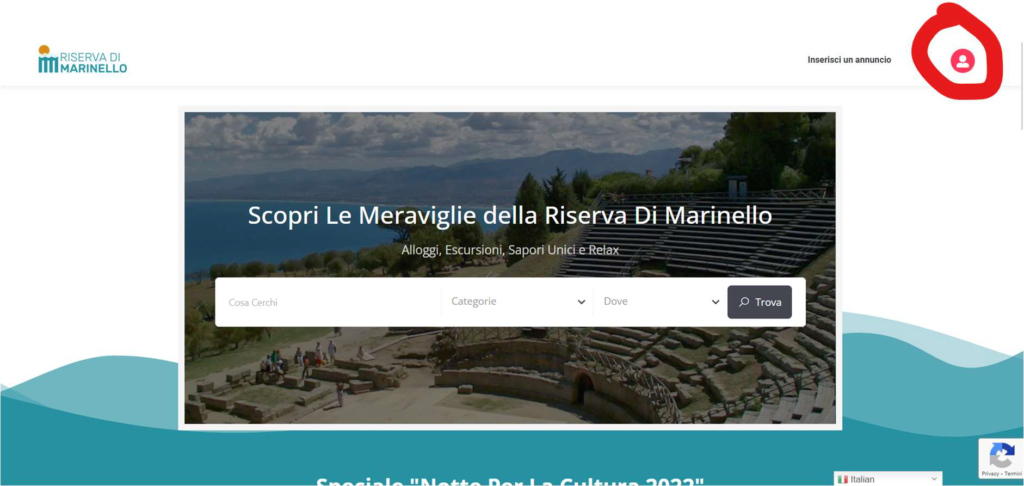
Inserire nome utente e password e cliccare “Login”
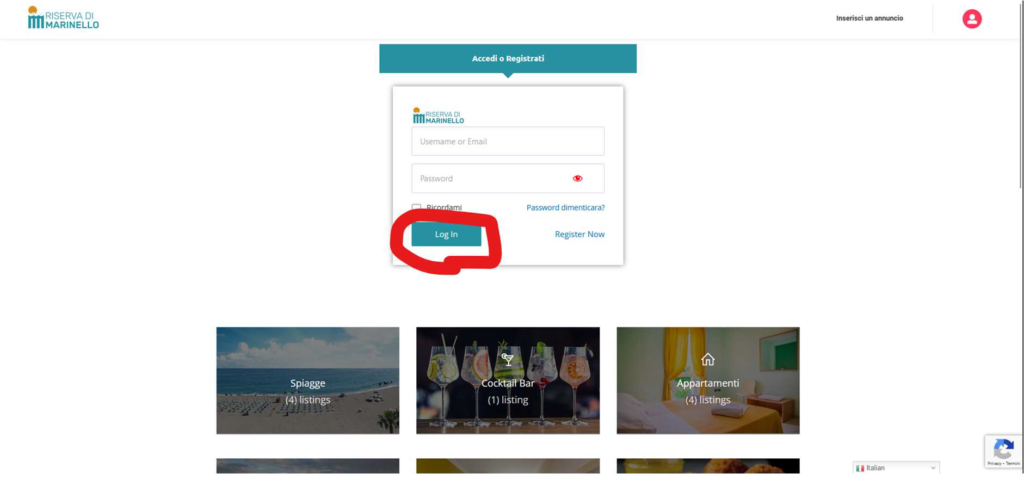
5. Cliccare su “inserisci un annuncio”
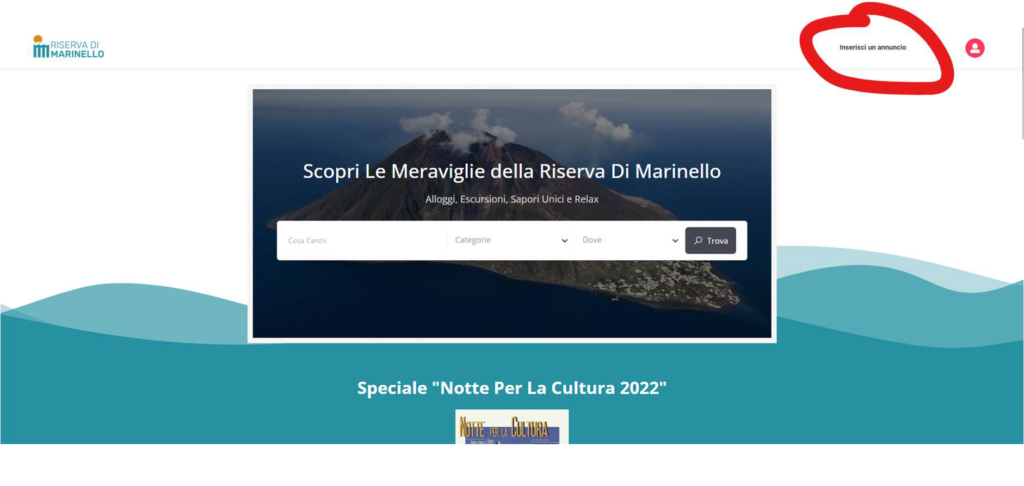
6. Cliccare su “inserisci” in base alla categoria di pertinenza dell’annuncio/servizio offerto

7. Compilare tutti i campi obbligatori con l’asterisco rosso e se possibile inserire anche quelli facoltativi per aiutare gli utenti ad avere tutte le info
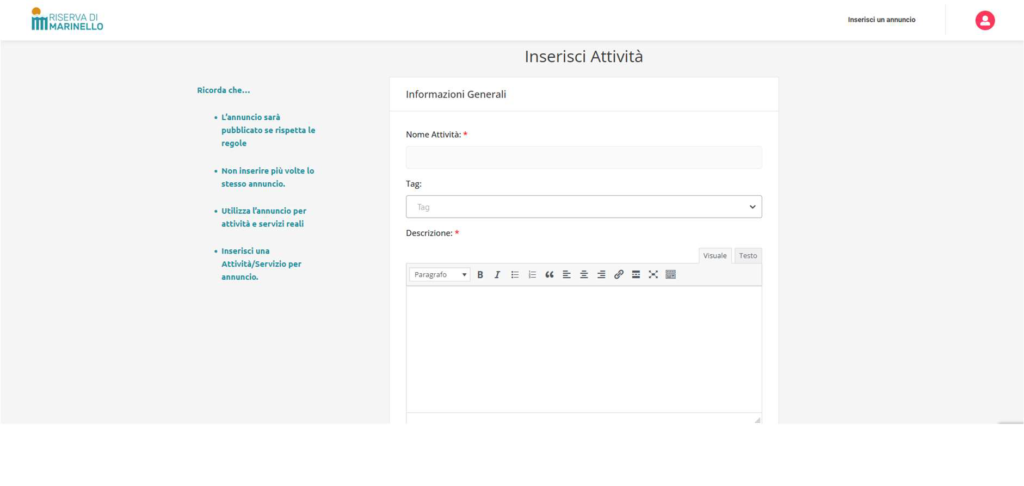
8. Caricare almeno un foto o video relativo all’annuncio/servizio offerto, Accetta le condizioni relative alla Privacy, termini e condizioni e clicca su “Save e preview”
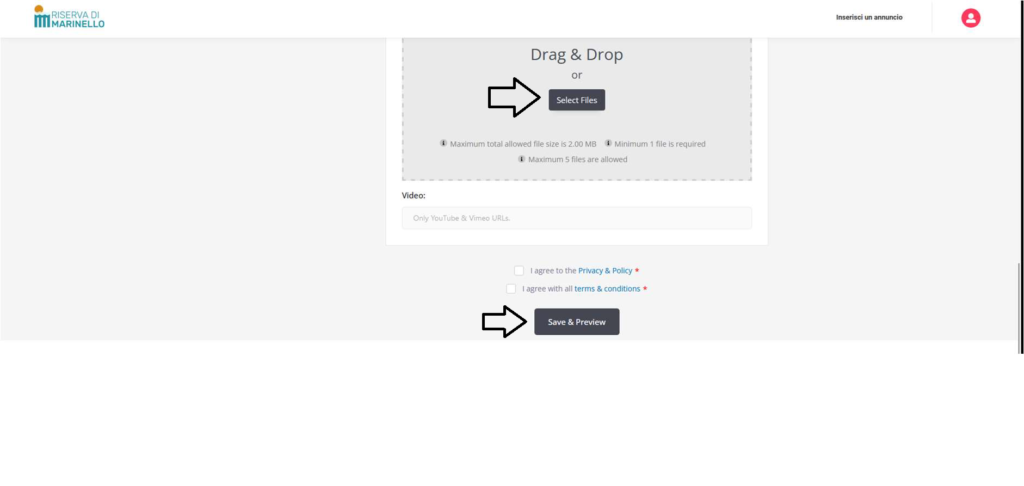
9. A questo punto vedrai l’anteprima di come sarà il tuo annuncio. Se vorrei modificarlo prima di richiedere la pubblicazione basta cliccare “edit” e apportare le modifiche. Altrimenti clicca “continue” per richiedere la pubblicazione.
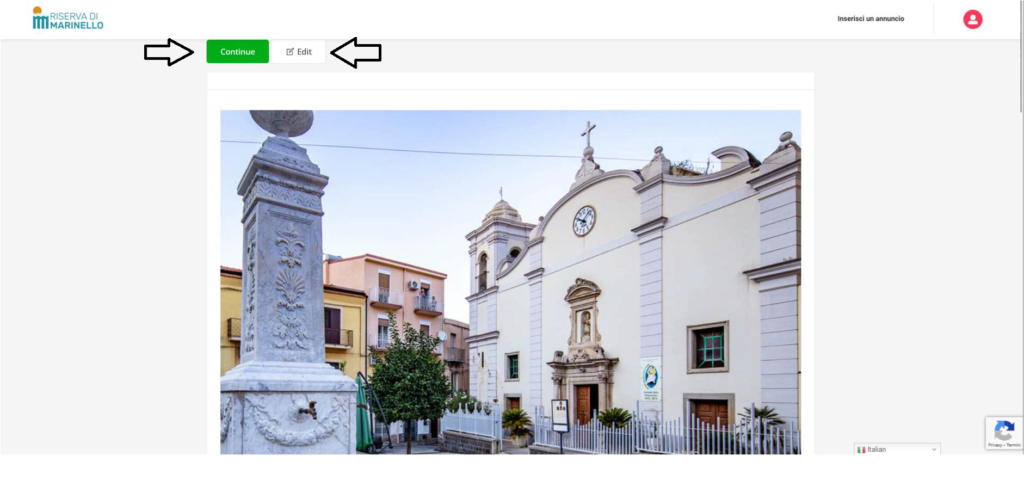
10. Una volta richiesta la pubblicazione comparirà la conferma di richiesta e il tuo annuncio sarà in revisione, una volta conclusa la revisione se rispetterà i nostri termini sarà pubblicato sul portale e riceverai la conferma di pubblicazione via mail.